Hvordan konvertere PowerPoint-presentasjoner til MP4-format [2024]
"Jeg har laget en presentasjon i PowerPoint, men mediefilene kan ikke spilles av på en annen datamaskin, foreslo min venn meg å konverter PPT til MP4, men hvordan gjøre det?" Den eneste måten å kjøre presentasjonen på maskiner som ikke har PowerPoint installert, er å lagre PPT som en videofil. MP4-formatet er det mye brukte videoformatet, så det støttes bredere. Dermed er det det beste utdataformatet. Denne veiledningen viser deg den beste måten å fullføre oppgaven på Windows og Mac OS X.
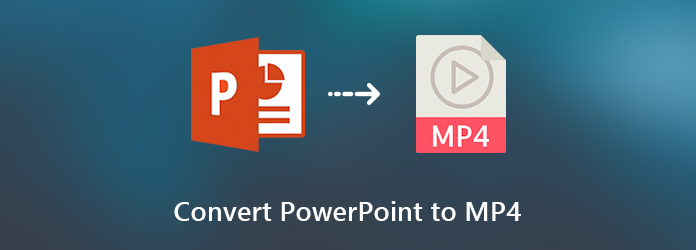
Del 1: Er MP4 det beste videoformatet for PowerPoint?
Når du vil eksportere en PowerPoint til en video eller legge til en video i PowerPoint, kan MP4 defineres som det beste videoformatet for PowerPoint. MP4 er det mest kompatible videoformatet og har høy komprimeringseffektivitet. Microsoft anbefaler også MP4 i en PowerPoint for en fin opplevelse. Forresten, WMV-formatet er også et godt valg for å konvertere PPTX til MP4.
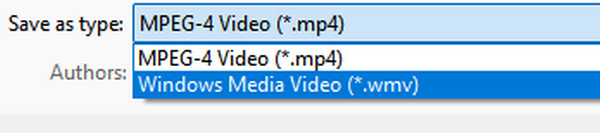
Del 2: 2 måter å konvertere PowerPoint til MP4 på Windows/Mac
Det er 2 velprøvde måter å konvertere PowerPoint til MP4. Du kan ty til en brukervennlig og kraftig PPT til MP4-omformer eller lære hvordan du eksporterer PowerPoint til MP4.
1. Konverter PPT til MP4 med PPT til Video Converter
En kraftig PPT til MP4-omformer er verdt valget ditt. En PowerPoint inneholder titler, avsnitt, bilder, ikoner osv. Når du konverterer PowerPoint til MP4, er utskriftskvaliteten den største bekymringen, eller du kan ikke se detaljene tydelig. Det er derfor du trenger Tipard PPT til Video Converter. Dessuten tilbyr den mange avanserte videoinnstillinger, som hjelper deg med å øke videokvaliteten.
Hovedtrekk:
Lagre presentasjoner til MP4 eller andre videoformater.
Brenn PPT-filene dine til en DVD for sikkerhetskopiering uten tap av data.
Tilby omfattende videoinnstillinger for avanserte brukere,
Hold alt innholdet i presentasjonen i original stand.
Batch-konvertere flere PPT-filer samtidig.
I korte trekk er PPT til Video Converter den enkleste måten å konvertere PPT filer til MP4 format på skrivebordet ditt.
Hvordan konvertere presentasjon til MP4
Importer PPT-filer
Installer den beste PPT til videokonvertereren på harddisken. Start deretter den og velg Konverter til videos for å åpne hovedgrensesnittet. Klikk på Legg til PPT-fil -knappen for å utløse dialogboksen med åpen fil. Finn PPT-filene du vil konvertere, og importer dem.

Konverter PPT til MP4
Klikk på neste knappen nederst til høyre for å åpne innstillinger vindu. Å velge Auto Mode or Avansert modus basert på ditt behov. Brett ut Utgangsprofil rullegardinlisten og velg MP4 i Felles video fane. Hvis du vil spille presentasjonen på mobil, gå til Enhet fanen og velg enhetsmodell. Slutt til slutt Start knappen for å begynne å konvertere PowerPoint til MP4.
OBS: I følge testen vår tar det bare noen få minutter å behandle dusinvis av PPT-filer.

2. Eksporter PPT til MP4 i PowerPoint
Microsoft Office har kraftige brukervennlige funksjoner. Det kan gjenopprette ulagrede Word-dokumenter, og du kan også enkelt lagre PowerPoint til MP4 i programmet. Designene til PowerPoint er litt forskjellige på Windows og Mac. Derfor deler vi arbeidsflyten separat.
For Windows:
Trinnene nedenfor er tilgjengelige for PowerPoint for Office 365, PowerPoint 2016/2013/2010. PowerPoint 2007 og tidligere kan ikke eksportere PPT til MP4.
Dobbeltklikk på presentasjonen for å åpne den i PowerPoint, eller opprett en ny PPT.
Klikk og utvider filet menyen på øverste bånd, velg Eksport i PowerPoint 2013 og over, eller Lagre og send i PowerPoint 2020. Velg Lag en video for å åpne alternativene for oppretting av video.
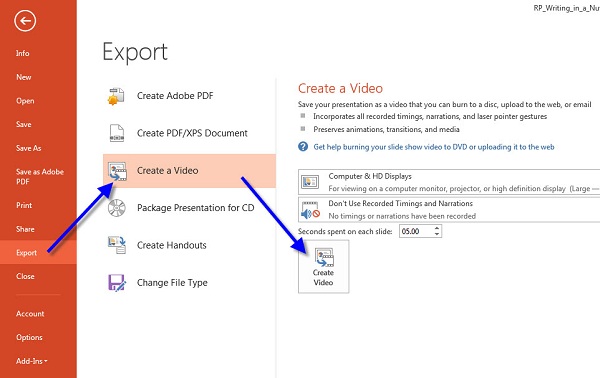
Velg riktig kvalitet fra rullegardinmenyen. I PowerPoint 2013 og over kan du få tre alternativer for Presentasjon, Internetog Lav. Når det gjelder PowerPoint 2010, er de det Høy, Medium og Lav.
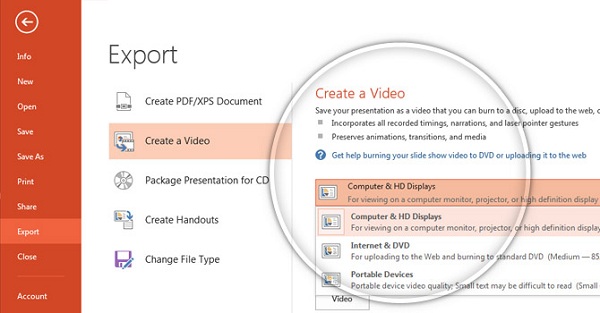
Deretter treffer du Opprett video knappen for å åpne Lagre som dialogboksen. Velg en bestemt mappe for å lagre utdataene, skriv inn et filnavn og trykk på Spar knapp.
For Mac:
Med PowerPoint 2011/2019 for Mac og Office 365-abonnement kan du lagre en presentasjon på MP4. PowerPoint 2016 for Mac og andre versjoner støtter imidlertid ikke denne funksjonen.
Gå til filet etter at du har redigert presentasjonen din i PowerPoint for Mac. Å velge Eksport for å åpne popup-dialogboksen.
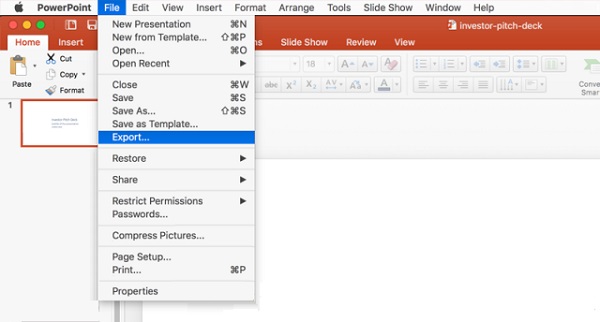
Skriv inn filnavnet i Eksporter som , og angi destinasjonsmappen i Hvor feltet.
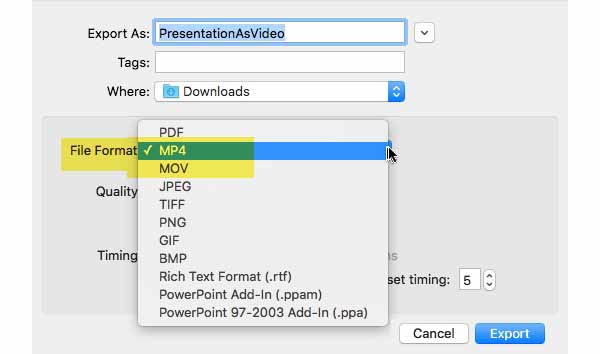
Klikk og utvider File Format alternativet og velg MP4. Sett deretter videokvaliteten og timingen etter ditt ønske. Jo høyere videokvalitet, desto større er filstørrelsen.
Til slutt klikker du på Eksport for å endre PowerPoint til MP4 umiddelbart.
Del 3: Hvordan lagre PowerPoint til MP4 Online
I noen tilfeller er det ikke praktisk å installere programvare. Nettbaserte apper er den alternative løsningen for å utføre ulike oppgaver, inkludert konvertering av PowerPoint til MP4. Disse nettverktøyene har mange konverteringsfunksjoner, for eksempel EPUB til PDF-konvertering. Online Convert har en PPT til MP4-omformer som kan dekke dine behov.
Besøk den elektroniske PPT til MP4-konverteren i en nettleser. Dra og slipp PPT-filene i den stiplede boksen. Den støtter PPT-filer produsert av PowerPoint 2007 og nyere. Eller du kan laste opp presentasjoner fra Dropbox eller Google Disk.
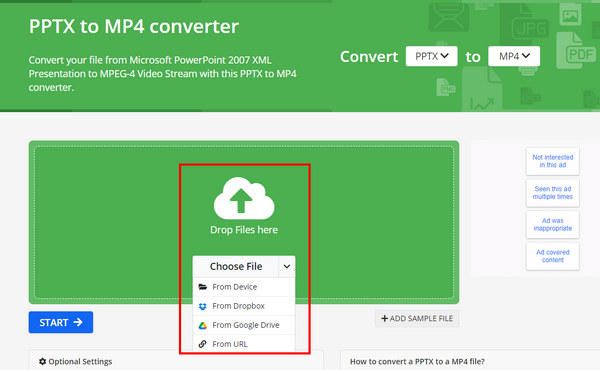
Tilpass alternativene nedenfor eller behold dem som standard. Klikk på START knappen for å begynne å konvertere PPT til MP4 online gratis
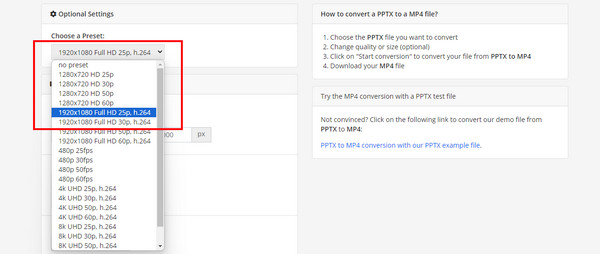
Når konverteringen er fullført, klikker du på Last ned for å lagre utdatavideoen på harddisken.
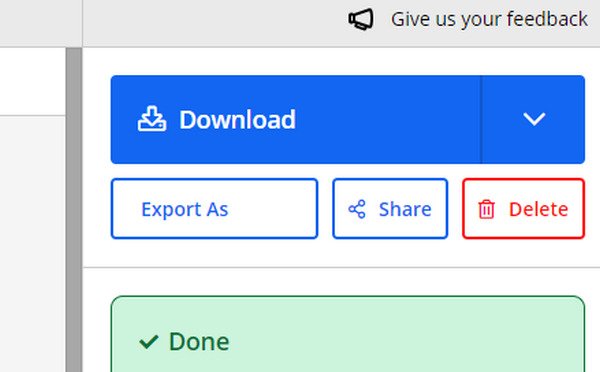
Del 4: Vanlige spørsmål om PowerPoint til MP4
Kan du lagre PowerPoint som MP4?
Om du kan lagre PowerPoint som MP4 avhenger av versjon og system. PowerPoint 2010 eller nyere på PC og PowerPoint 2011 og 2019 for Mac tilbyr konverteringsfunksjonen.
Hvordan konverterer jeg en PowerPoint til video med lyd?
PowerPoint støtter bare den fortalte lyden som ble tatt opp i lysbildefremvisningen ved konvertering til video. Andre innebygde mediefiler spilles ikke av lenger.
Hvordan konverterer jeg PPTX til MP4?
PPTX er filendelsen for PowerPoint 2007 og nyere. Det betyr en PowerPoint Open XML-presentasjon som bruker en kombinasjon av XML og ZIP for å komprimere innhold. Du kan konvertere PPTX til MP4 i PowerPoint direkte.
konklusjonen
Nå bør du forstå hvordan konvertere PowerPoint til MP4 på Windows og Mac. Sammenlignet med PPT har MP4 et høyere nivå av kompatibilitet. Selv om enheten ikke støtter PowerPoint, kan du spille av presentasjonene dine etter konvertering til MP4-videoer. Tipard PPT til Video Converter er en praktisk måte å konvertere PowerPoint til MP4 på Windows uten en PowerPoint-klient. Du kan også oppskalere MP4-videoen din med høy videokvalitet for å holde alle detaljer klare.







